この記事には広告を含む場合があります。
記事内で紹介する商品を購入することで、当サイトに売り上げの一部が還元されることがあります。

全国1億2千万人の配線整理苦手マンのみなさんこんにちは。
デスクの上ってどうしてもケーブルやACアダプターなどでゴチャついてしまいますよね。今回はそんなデスクまわりの配線をスッキリさせてくれるアイテム、サンワサプライのケーブル配線トレーメッシュ・CB-CT5をご紹介します。
ゴチャついていたデスクが最高にきれいに片付きました!
サンワサプライ ケーブル配線トレー・メッシュ

- クランプ式なので簡単に設置が可能!
- メッシュになっているので取り外して電源の抜き差しがしやすい
- 電源タップ類を浮かせて収納するので足元がスッキリ
- デスクの上ももちろんきれいに
- デスクの厚みによっては使えない
- デスクの端にクランプが見える
非常に簡単に取り付けることができるのですが、デスクがとてもスッキリします。
ビフォー

まずは配線整理するまえの様子を見てみましょう。現在、iMacとMacBook Proを繋げたStudio Displayを並べて使用しているのですが、それぞれにケーブルが伸びていてカオスなことになっていますね。

デスクの下も見てみましょう。机の上からは電源ケーブルがダラリとぶら下がっています。

これはディスプレイの裏側です。ちょっと見づらいかもしれませんが、各電源ケーブルや充電ケーブルがデスクの上を縦横無尽に散らばっています。
できるだけデスクを散らかしたくないからと、カメラやスピーカーを内蔵したStudio Displayを買ったのに、これじゃあなんの意味もないわけです。

これまでずっと見てみぬふりをしてきたのですが、客観的に見ると非常にきたないですね…。これだと掃除するのにも非常に邪魔なんです。
さて、それではこんなゴチャゴチャのデスクを整理していきましょう!
アフター

なんということでしょう…。
あんなに散らかっていたデスクが匠の手にサンワサプライのケーブルトレーによって、こんなにキレイになりました。

机の下も見てみましょう。足元がとてもスッキリしましたね。これで掃除もしやすくなりました。

すべてのアダプターは電源タップにまとめ、壁面の電源にはケーブル1本で繋げました。まだちょっとダラッとしているので、デスクの足の裏を這わせてケーブルが見えないように工夫したいところです。

各種ケーブル類なども取り付けてみましたが、それでもキレイですね。最高です。たったこれだけでこんなにキレイになるとは思いませんでした。デスクの上の掃除も簡単になりそうです。
ケーブルトレーの取り付け方

では実際にデスクにケーブルトレーを取り付けていきましょう。
同梱物

もっといろんなものが入っているかと思ったら、同梱物はとても少なく4つだけ
- メッシュトレー本体
- クランプ×2個
- 面ファスナー×4
- 説明書
これだけでも、取り付けが簡単そうだということがわかりますね。
クランプをデスクに挟む

このようにクランプが2個入っています。10〜40mmまでの厚みの天板に挟み込むことができます。それ以上大きかったり小さかったりするようであれば、ネジで固定できるタイプも売っているのでそちらを選びましょう。

うちのデスクは15mmくらいだったのでギリ挟むことができました。あんまりよく考えずに買ってたので、みなさまにおかれましては一度デスクの厚さを測ってからご購入くださいませ。

こんな感じでネジを締めてデスクに挟んでいきます。このあとメッシュトレーをひっかけるのですが、幅が決まっています。ひっかけたあと調整できるよう、ここのクランプは甘噛みくらいにしておきましょう。
メッシュトレーをひっかける

クランプの位置がだいたい決まったら、いよいよメッシュトレーをひっかけていきます。よく見ると分かるんですが、クランプがちょっと斜めになっていますね。これがまっすぐになるように細かく調整して、そのあとしっかりとクランプを挟み込みます。
電源タップを面ファスナーで止める

電源タップを付属の面ファスナーで止めていきます。
さて、このメッシュトレーをのめちゃくちゃいい点のひとつがここですね。このようにガバっと開いた状態で電源タップやケーブルの整理ができるわけです。
スチールやスチールワイヤーなどの製品もありますが、そういったものだと取り付けた後から細かく整理するのがけっこうめんどくさいのです。
メッシュトレーであれば整理した後くるっと丸められるのですごく便利なんですね。
面ファスナーは4つあるので、電源タップを止めるのに2つ、あとは中に入れるケーブルを丸めて整理するのにも使えます。
メッシュトレーを丸めてひっかける

メッシュトレーを丸めてクランプについているフックにひっかけます。これで完成。楽ちんですね。

後ろからみたらこんな感じ。この電源タップにいろんなデバイスの電源プラグを差していきましょう。

いろんな機器の電源ケーブルをメッシュトレーに入れていきます。メッシュトレーの中でケーブルをくるくるとまとめておけば、デスクの上でゴチャゴチャすることがなくなります。スッキリしましたね!

メッシュトレーの中はちょっとごちゃっとしているので結束バンドかなんかを買って、今度まとめておきたいです。
というわけで完成!

取り付けるの、もっと大変かなと思ったんですが予想以上に簡単でした。それなのにこんなにきれいにケーブル類を整理することができ満足感が高いです。
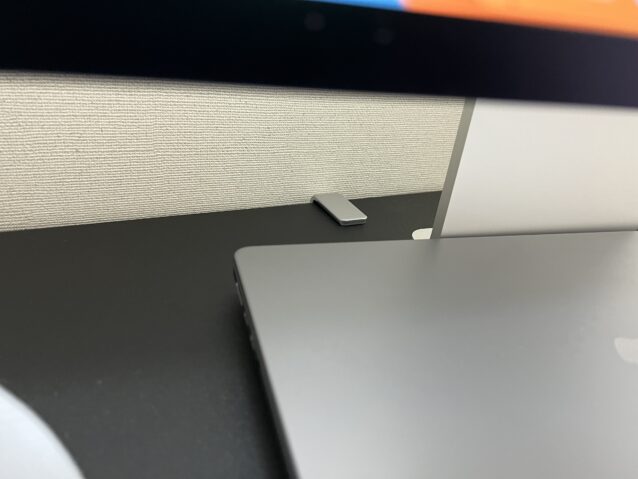
デスクをクランプで挟み込むタイプなので、どうしてもこのようにクランプの部分がデスクをはみ出して見えてしまいます。
ただ、実際に使っている分にはそこまで気になるほどではありません。ディスプレイの裏側にあるのでそこまで意識することもありませんし。どうしても気になるというかたはネジタイプを購入するといいですね。
仕様
| サイズ | W900×D156×H163mm |
| 重量 | 1.8kg |
| 対応天板サイズ | 厚さ10〜40mm |
| 材質 | スチール・ナイロンメッシュ |
| 付属品 | クランプ×2 、面ファスナー×4 |
幅は900mmと思ったよりもけっこう幅広です。わりと大きなデスクでも幅いっぱいになるので、今使っているもののデスクのサイズをしっかりと測ってから購入したいですね。天板サイズも10〜40mmなのでこちらも要チェック。
- デスクを簡単に整理したい
- ネジなどデスク自体に穴を開けたくない
- デバイスの追加など頻繁にするので後から整理しやすいものがいい
今お使いのデスクに傷をつけることなく、簡単に取り付けられ、あとからも整理がしやすいのですごくおすすめです。
配線整理がおっくうなので、新しい機器とか増やすのに抵抗があったのですが、これならきれいに整理しながらも追加していけそうです。
まとめ
サンワサプライのケーブル配線トレー・メッシュタイプのご紹介でした。
一度きれいになると、今度は他の部分が気になったりするので、今後もっとデスク周りの整理整頓すすめてみたいです。




